Pour préparer et conduire vos réunions, WEDO vous guide en 5 étapes :
- Avant la réunion – Étapes 1 et 2 : préparation de l’ordre du jour en équipe. Le rédacteur ou l’animateur ajoute la réunion, établit la liste des points à traiter puis invite les participants à compléter l’ordre du jour.
- Pendant la réunion – Étape 3 : le rédacteur rédige le compte rendu en temps réel. Tous les participants peuvent assister à la prise de notes en direct.
- Après la réunion – Étapes 4 et 5 : le rédacteur et les participants, relisent, corrigent puis valident le compte rendu de la réunion.
A travers cet article, découvrez quelques astuces pour bien mener vos réunions avec WEDO en tenant compte des 5 étapes proposées. Vous constaterez qu’à chaque étape, il est possible de tenir les participants informés et de les sensibiliser à leur rôle dans la préparation et le suivi de la réunion. Pour donner corps à nos explications, nous vous proposons un cas d’utilisation concret :
La préparation et le suivi d’un Comité de direction par Agathe Rost1, Assistante de direction
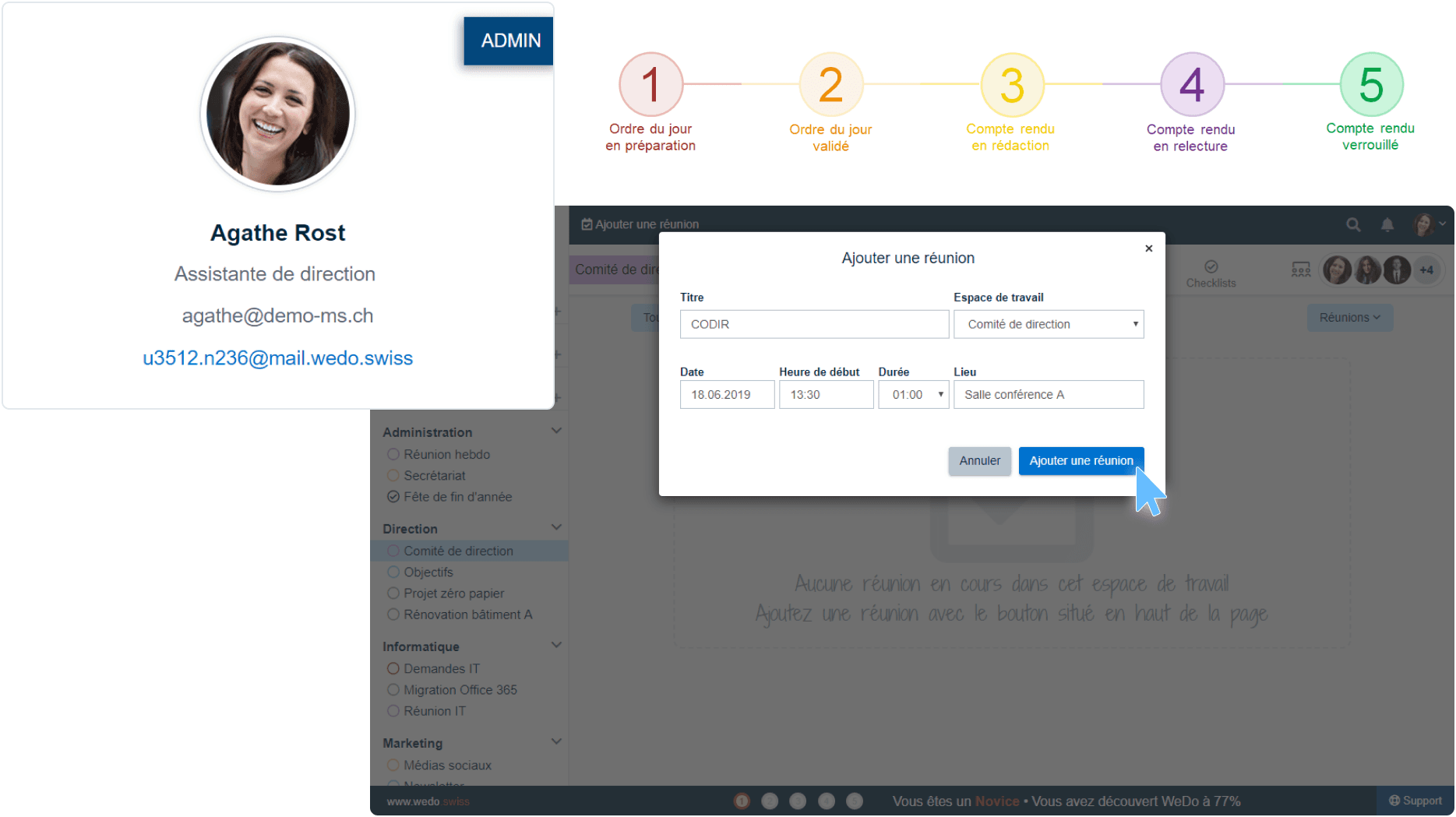
Étape 1 : ordre du jour en préparation
Agathe Rost, assistante de direction, décide de préparer l’ordre du jour pour le prochain comité qui aura lieu dans une semaine. Le directeur de l’organisation, Bernard Macherel*, lui a transmis par email la listes des sujets à traiter. Agathe se rend dans l’espace de travail dédié au Comité de direction et ajoute une réunion. Après avoir saisi le titre, la date, l’heure, la durée et le lieu de la réunion, elle se concentre sur la liste des participants. Les membres de l’espace de travail du Comité de direction ont été ajoutés automatiquement afin de lui faire gagner un temps précieux.
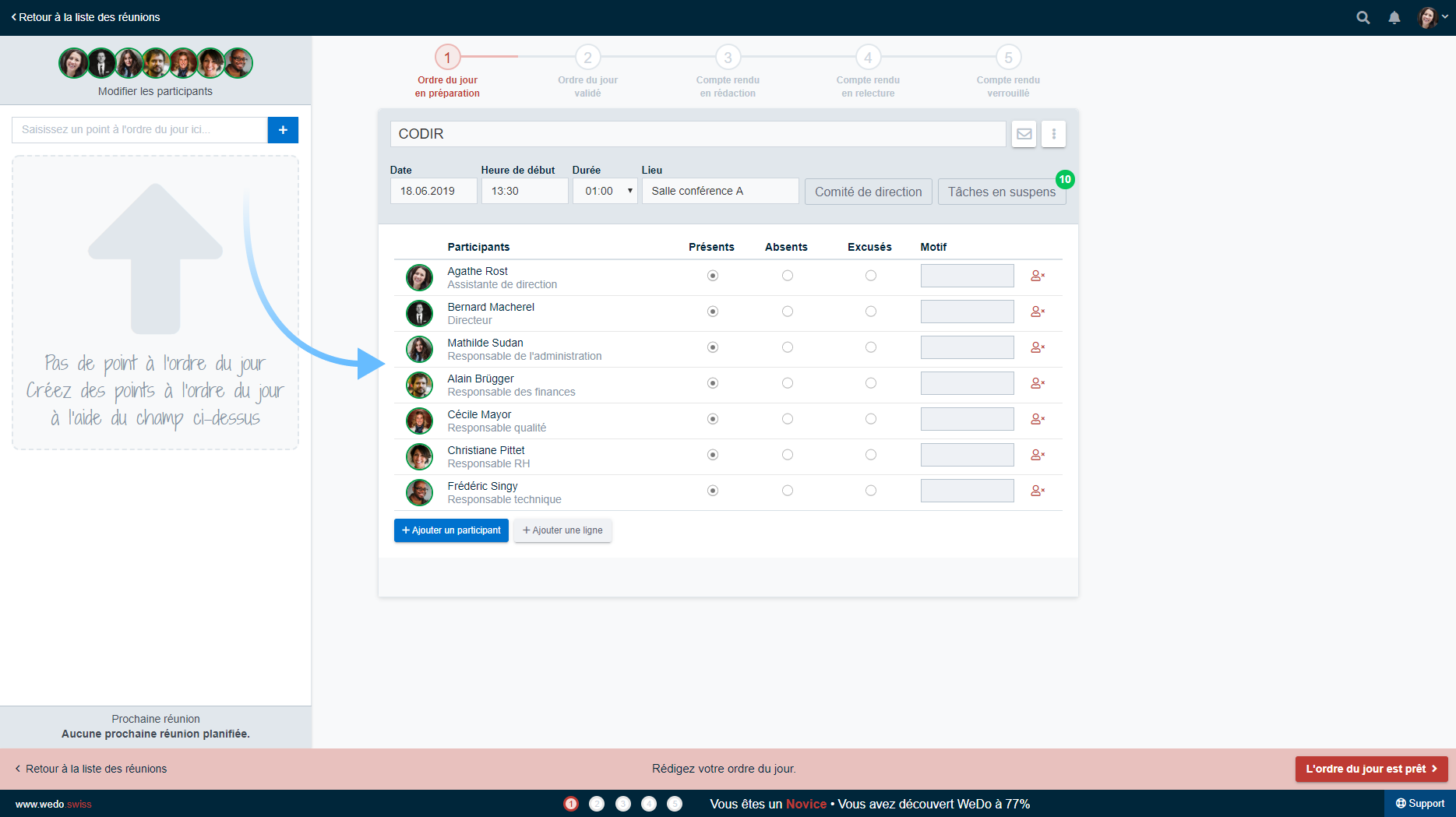
Agathe souhaite maintenant gérer les différents droits d’accès des participants. Pour cette réunion, Mathilde et Bernard ont tous les droits au même titre qu’Agathe. Les autres participants pourront uniquement modifier les points à l’ordre du jour aux étapes 1 et 3.
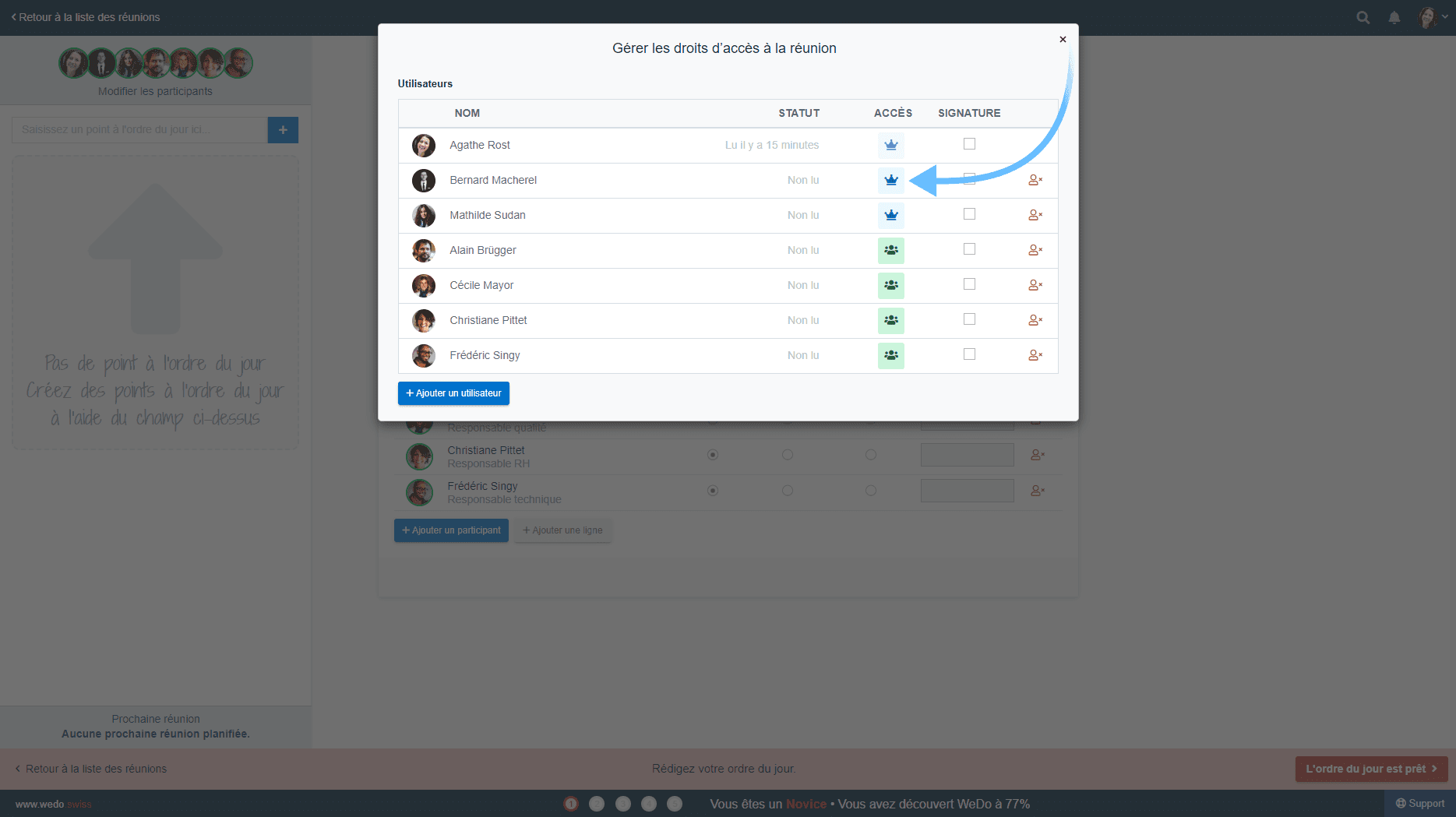
Ensuite, Agathe désire ajouter les points à l’ordre du jour. En quelques clics, elle copie la liste des sujets préalablement listés par son directeur et la colle dans la barre de saisie. Les points sont créés automatiquement et figurent désormais dans la table des matières à gauche de l’écran. Agathe peut maintenant les ordonnancer à sa guise.
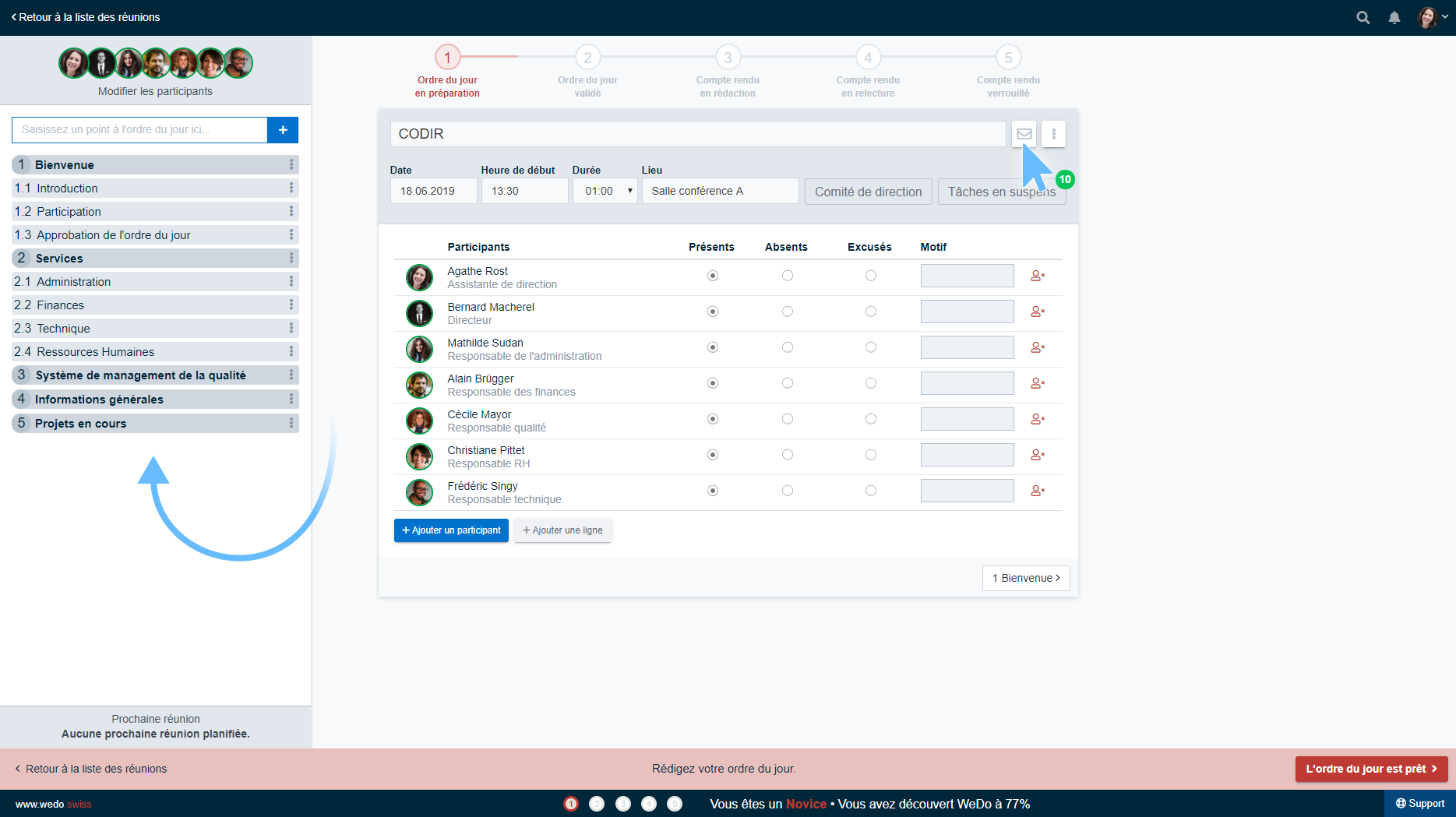
La trame de la réunion est prête. Agathe aimerait informer les participants afin que ces derniers ajoutent leurs notes aux points à l’ordre du jour. Pour ce faire, elle envoie un email aux participants directement depuis la plateforme en cliquant sur le bouton avec l’enveloppe.
Les participants sont repris comme destinataires. Agathe profite de l’objet et du message prédéfinis pour gagner du temps et clique directement sur Envoyer par email.
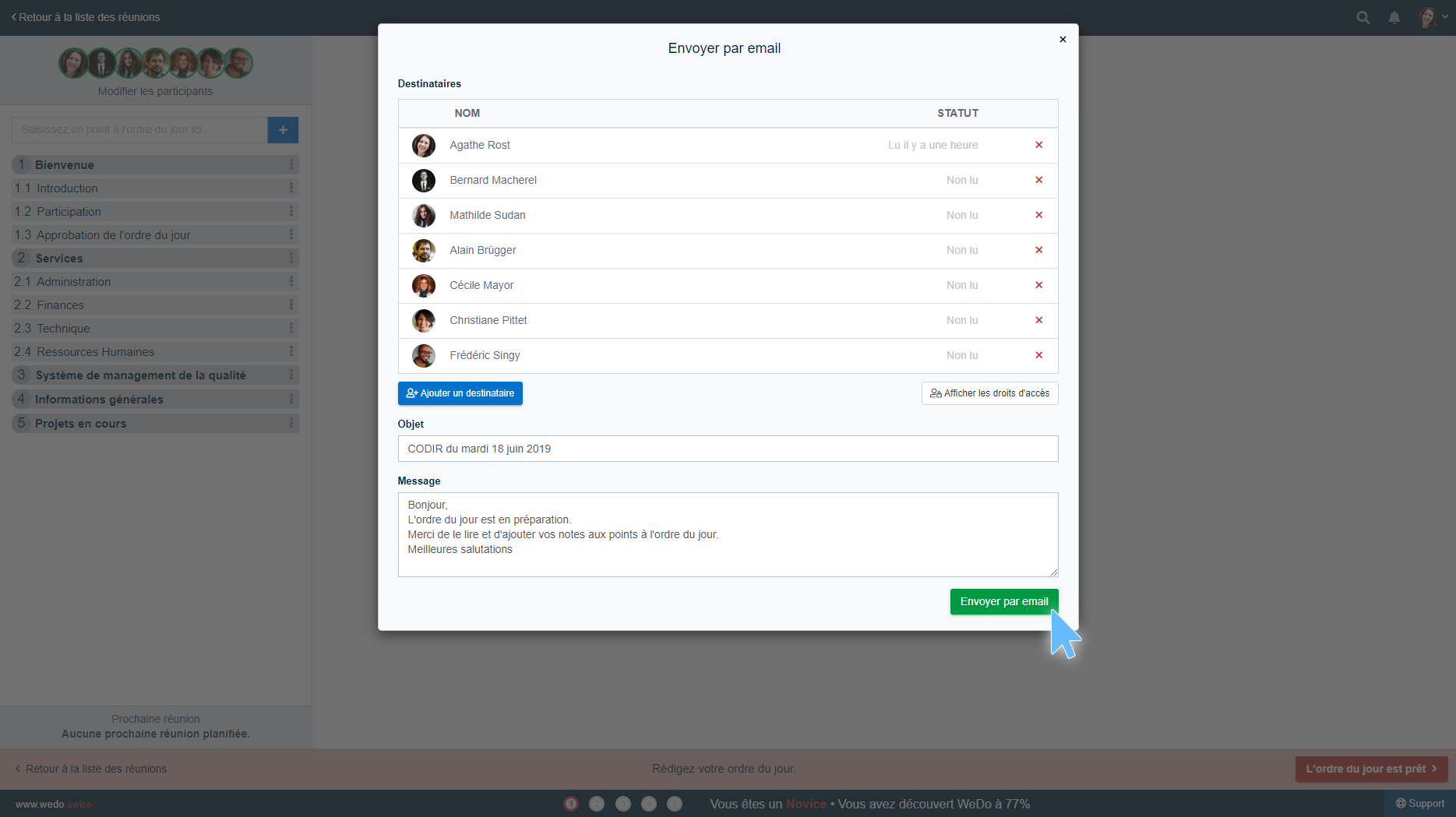
Étape 2 : ordre du jour validé
A la veille de la réunion, l’ordre du jour a été complété par tous les participants et n’est normalement plus susceptible d’être modifié. Après une brève relecture, Agathe peut valider l’ordre du jour et passer à l’étape 2 en cliquant sur L’ordre du jour est prêt dans le bandeau rouge au bas de l’écran.
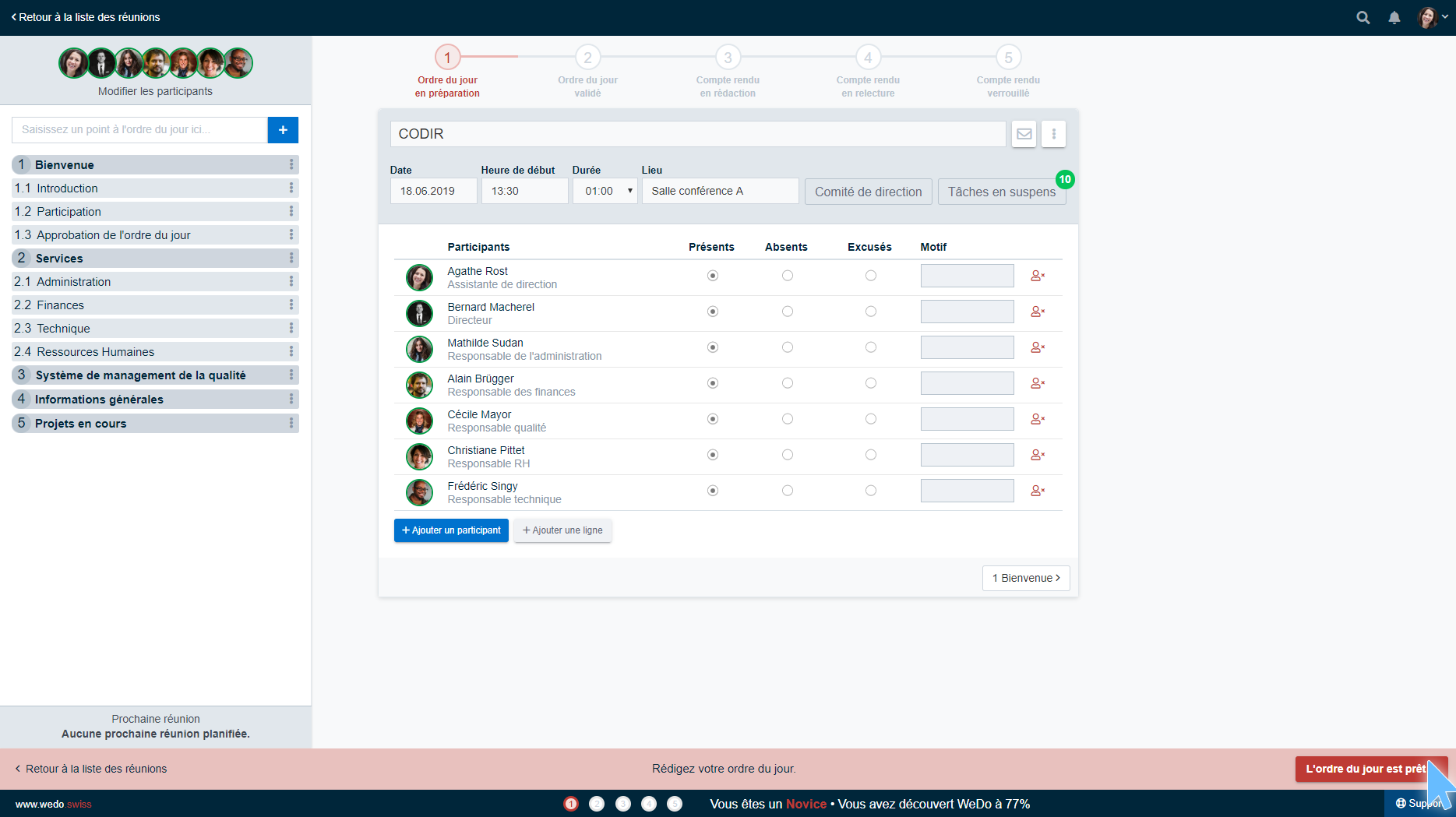
Agathe doit finalement ajouter une information de dernière minute dans l’un des points à l’ordre du jour. A partir du bandeau orange au bas de l’écran, elle édite l’ordre du jour.
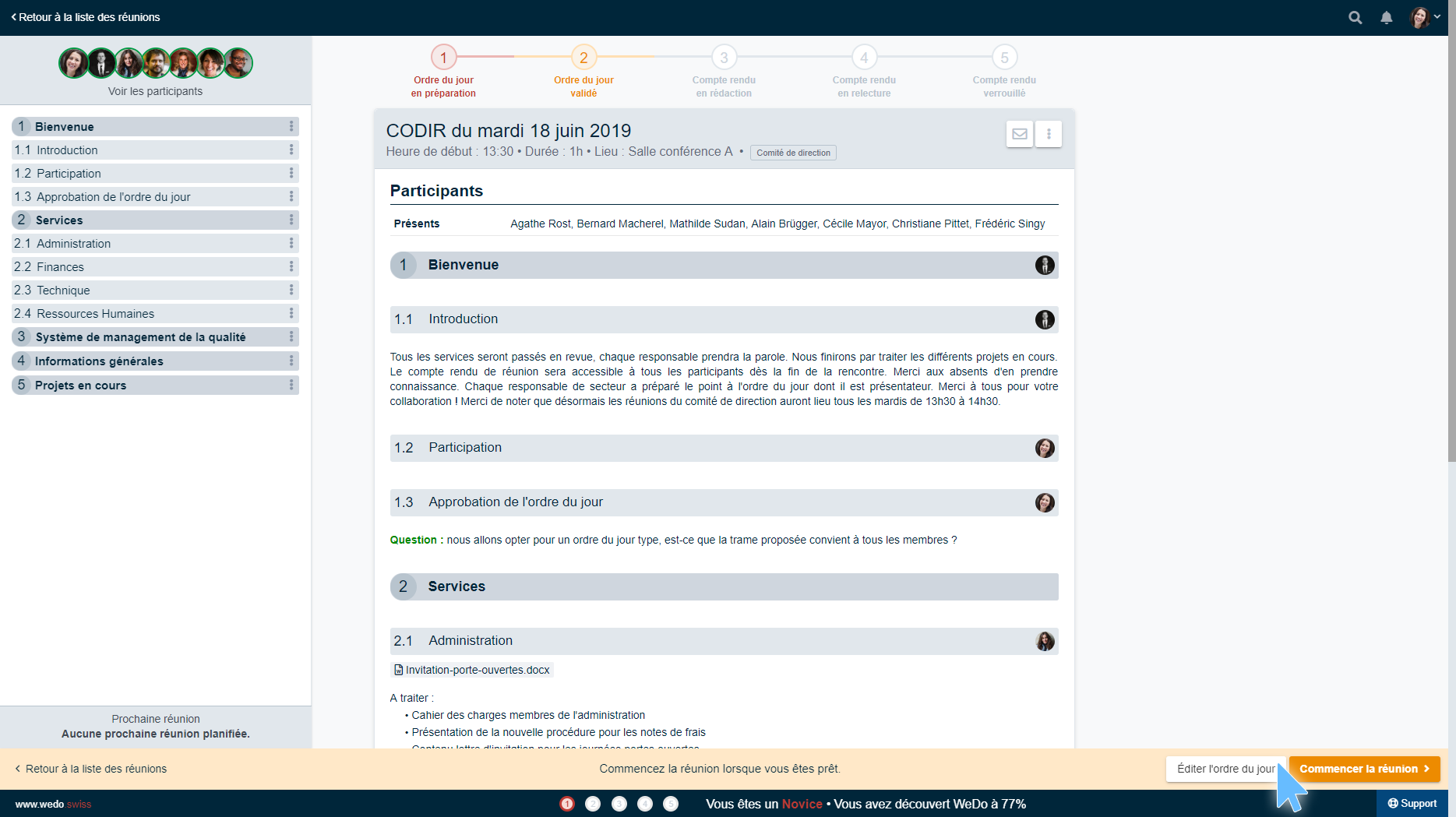
Étape 3 : compte rendu en rédaction
Le jour J, Agathe retourne sur la réunion préalablement préparée. Celle-ci se trouve à l’étape 2 – ordre du jour validé. En bas à gauche de l’écran, elle clique sur Commencer la réunion.
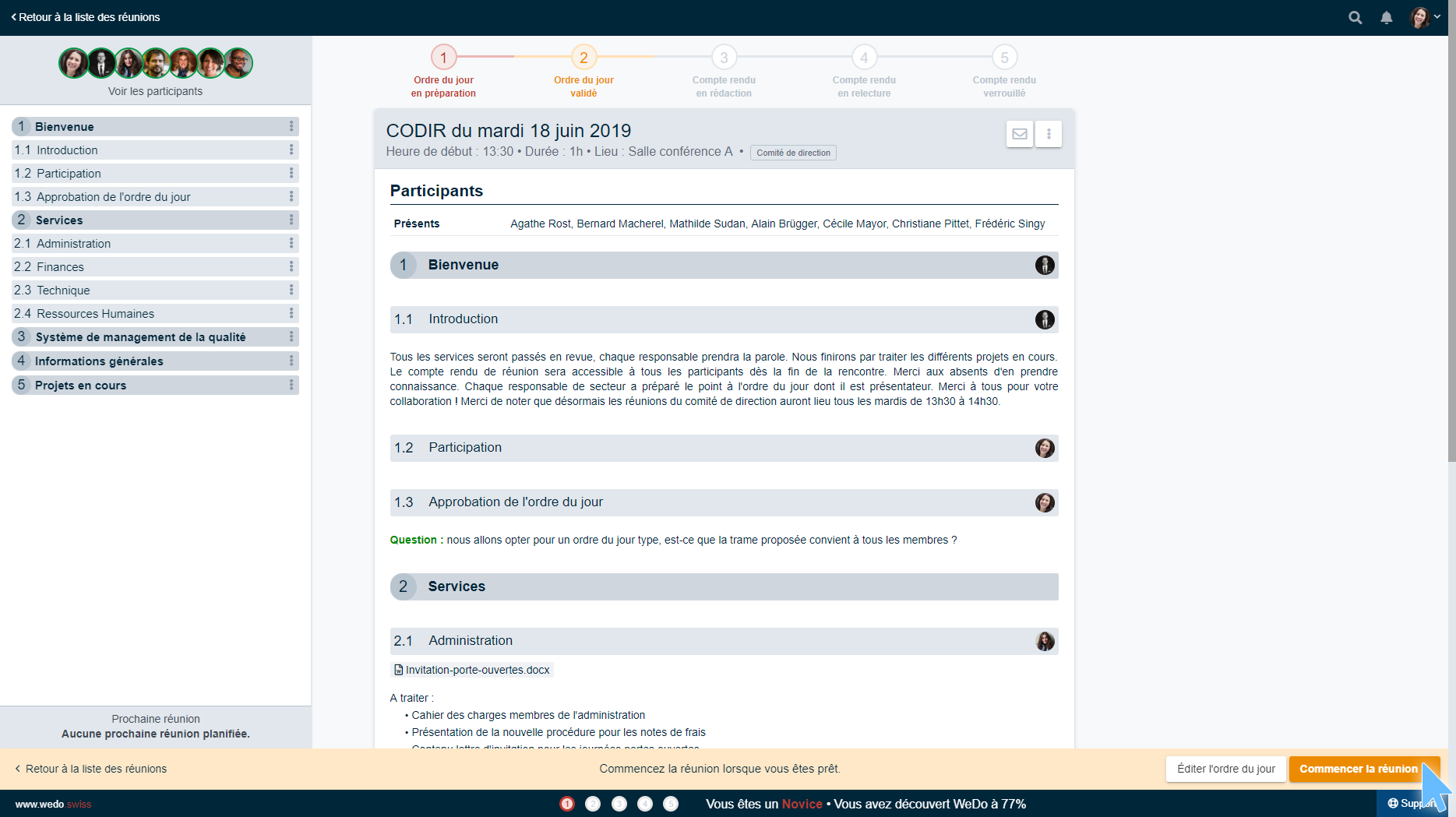
Agathe commence par compléter les informations concernant les participants. Elle coche les personnes absentes et excusées. Elle ajoute également le motif de l’excuse dans le champ prévu à cet effet.

La réunion commence : Agathe est prête à rédiger le compte rendu des discussions. Lors de sa rédaction, elle navigue facilement de point en point grâce à la table des matières et ajoute notes, décisions et tâches aux différents points traités. Au terme de la réunion, Agathe clique sur le bouton Clore la réunion dans le bandeau jaune au bas de l’écran.
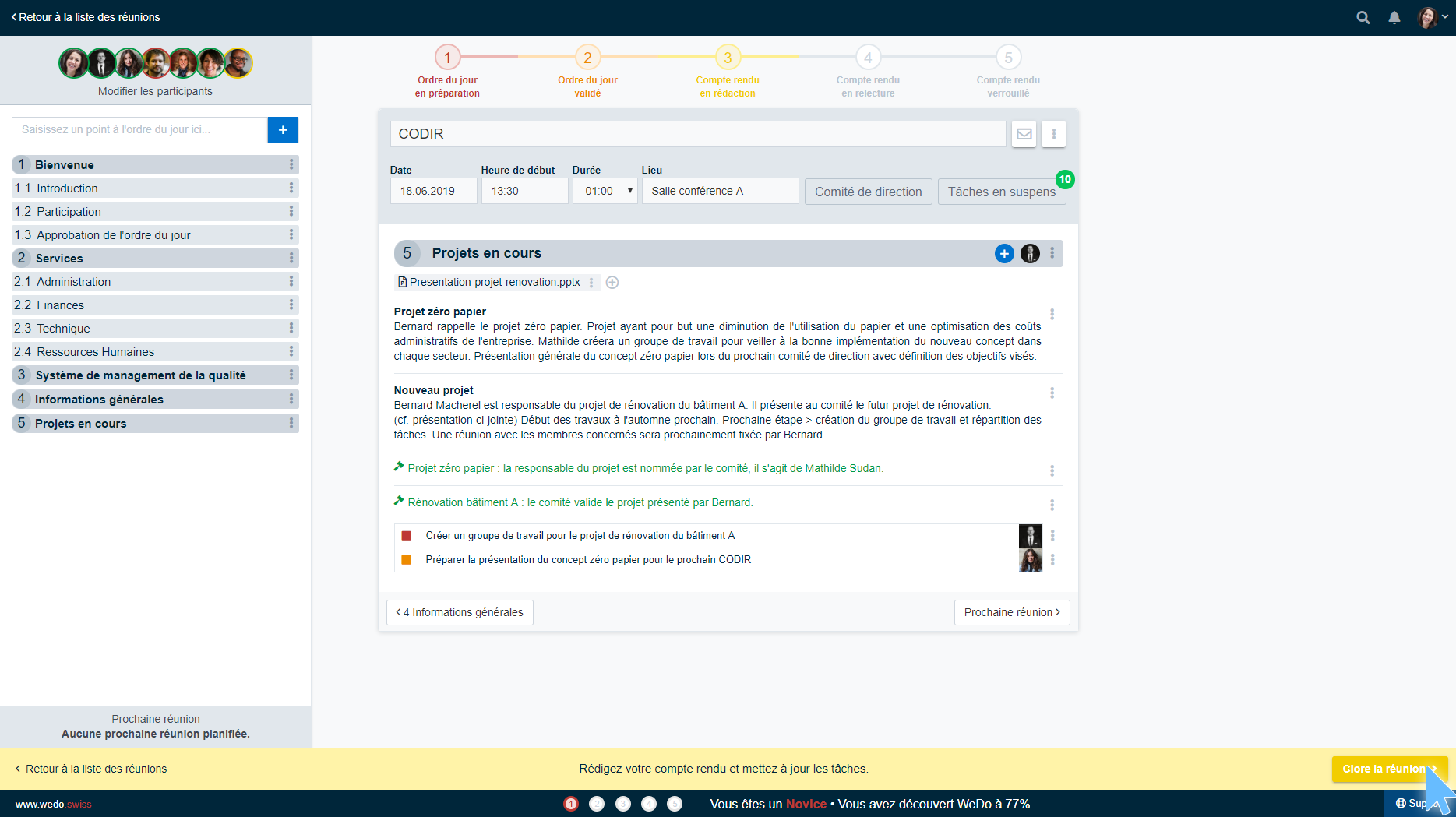
Étape 4 : compte rendu en relecture
Quelques heures après la réunion, Agathe souhaite procéder à la relecture de son compte rendu. Elle retourne dans l’espace de travail du Comité de direction, reprend la réunion qui se trouve à l’étape 4 – compte rendu en relecture. Pour apporter des corrections, elle clique sur Éditer le compte rendu dans le bandeau violet au bas de l’écran. Une fois que les modifications ont été effectuées, elle clique sur Terminer.
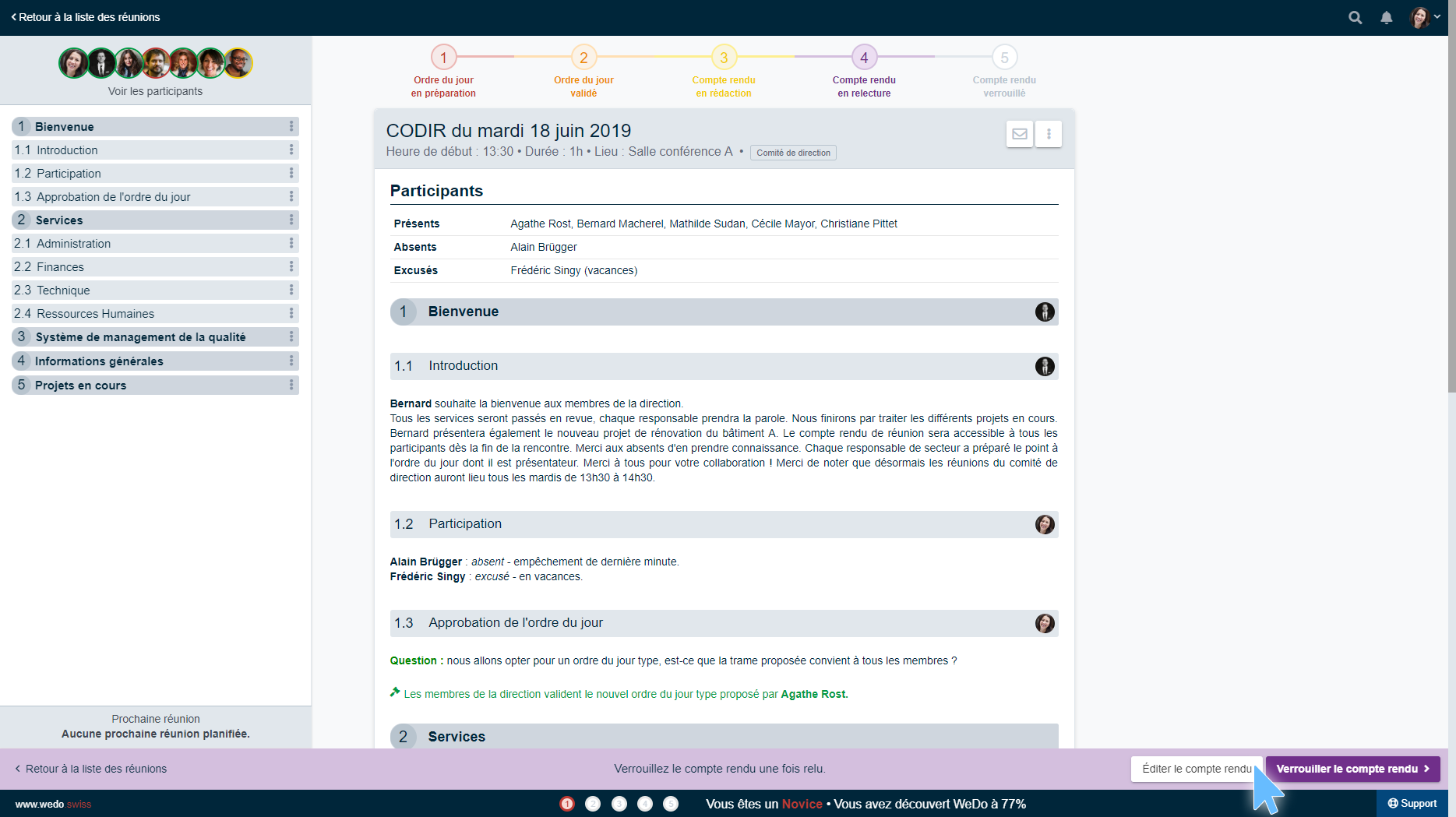
Étape 5 : compte rendu verrouillé
Quelques jours après la réunion et après une dernière lecture, Agathe peut finalement passer à la dernière étape. Pour assurer le suivi d’une réunion à l’autre, elle décide donc de verrouiller le compte rendu. Ce dernier ne pourra plus être modifié.
Pour ce faire, elle clique sur le bouton Verrouiller le compte rendu dans le bandeau violet au bas de l’écran et suit la procédure requise pour le verrouillage.
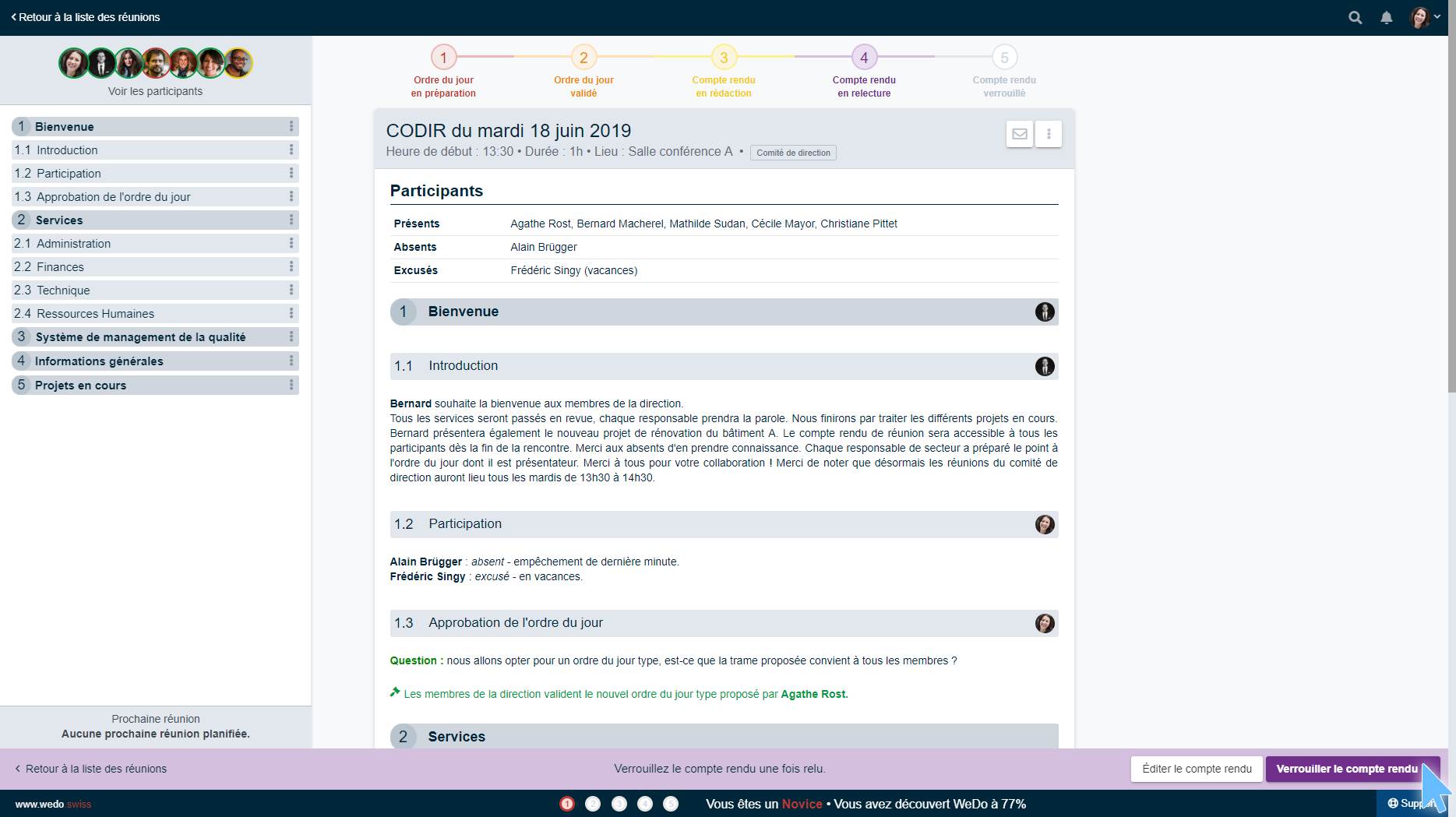
Finalement, Agathe envoie un email aux participants pour les informer que le compte rendu a été verrouillé. Ces derniers sont invités à le relire afin d’assurer un suivi d’une réunion à l’autre.
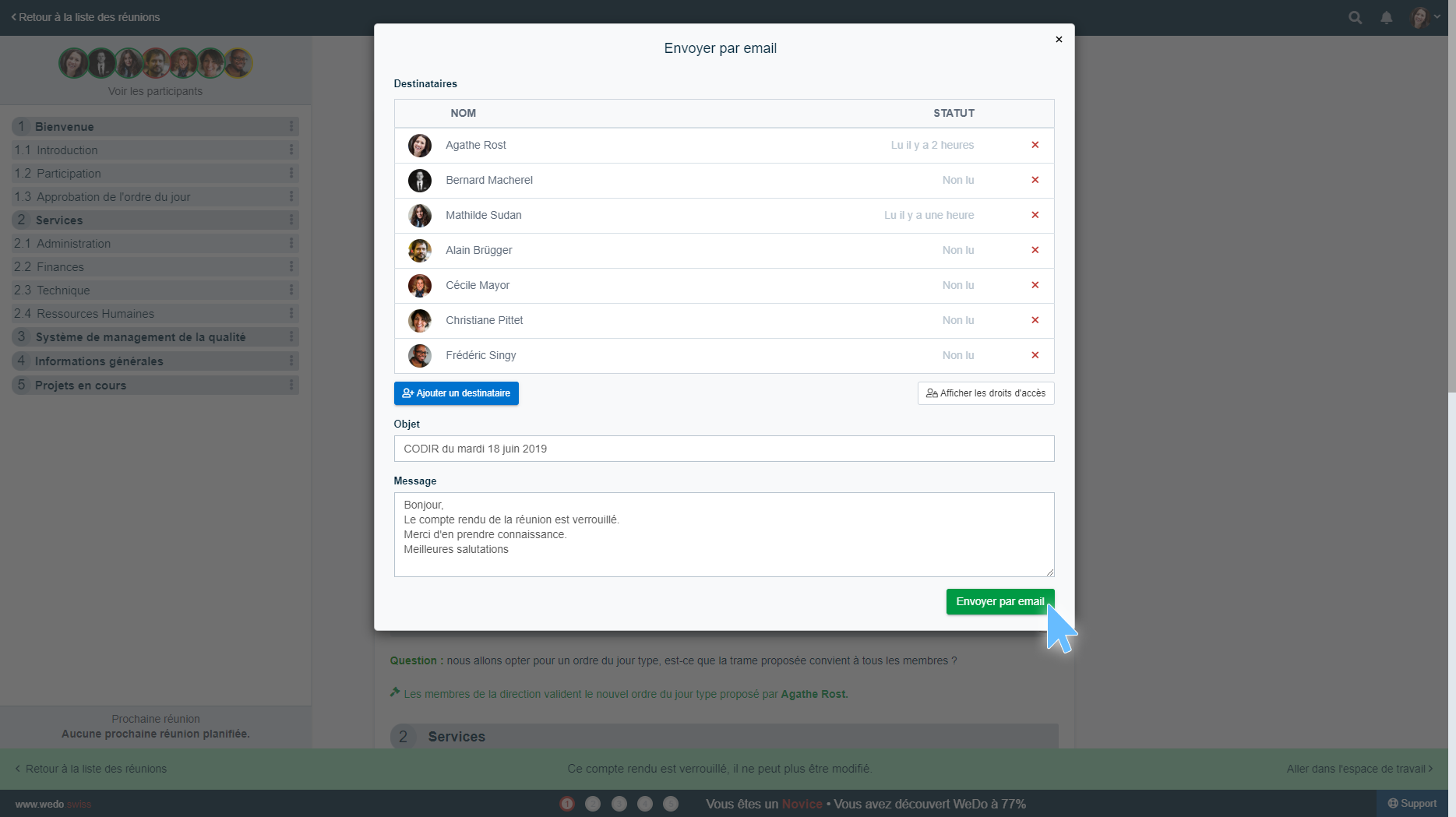
Les 5 étapes proposées encadrent le déroulement global d’une réunion et permettent aux utilisateurs de se situer dans le processus. A chaque étape, vous avez la possibilité d’informer les participants afin que ces derniers s’impliquent dans la préparation de l’ordre du jour et dans la relecture du compte rendu. WEDO vous permet ainsi d’améliorer la gestion de vos réunions tout en renforçant l’aspect collaboratif.
Vous souhaitez faciliter la préparation et la conduite de vos réunions ?
Footnotes
-
Personnages fictifs. ↩
Articles connexes
Recevez les dernières astuces directement dans votre boîte de réception



